SLES11 の iSCSI [HDD]
SLES11ではOSインストール時にiSCSIを選択するという事は無いのですが、使用するには Target や Initiator をインストールする必要があります。
管理ツール群の YaST に iSCSI Target と Initiator のアイコンがあり、クリックして起動すると、初回にツールがインストールされます。
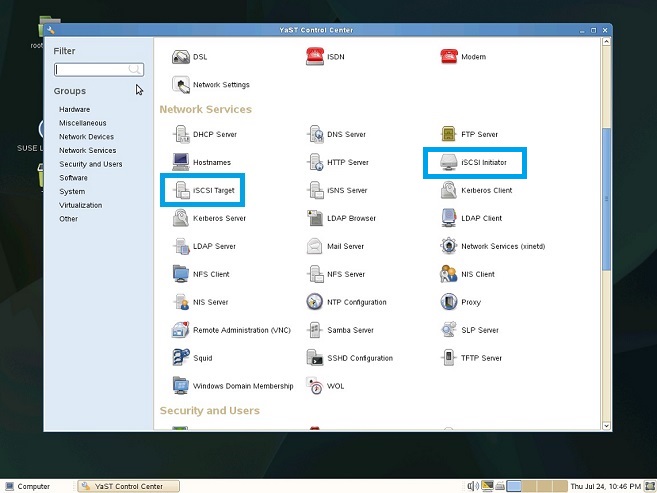
インストールにはSLESのインストールDVDが必要になります。
マウントしたら install ボタンを押してインストールします。
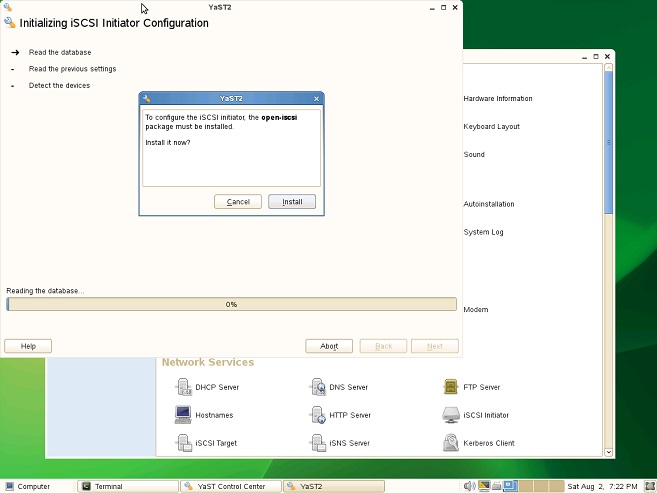
まずは、iSCSI Target の設定です。
Serviceタブでサービスの起動をブート時で自動で行うか、手動で行うかを指定します。
その他、今回は設定しませんが、iSNSサーバへiSCSI Targetの情報を登録する場合はそのサーバを指定します。
それと、ファイアウォールを設定している場合はiSCSIで使用するポートの解除が出来ます。
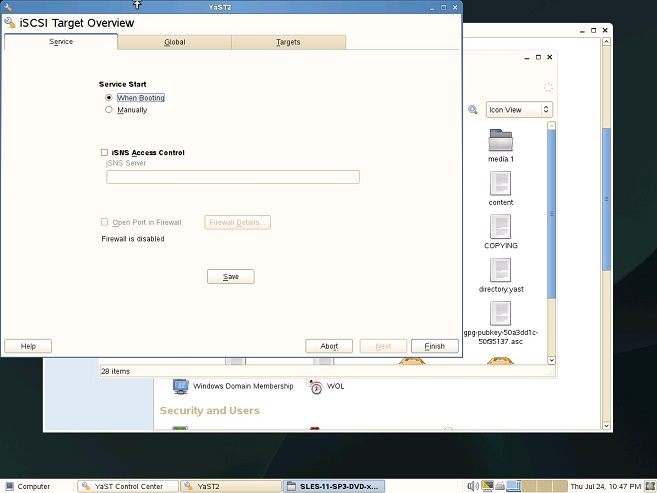
Globalタブで Dicovery で使用する CHARP の認証情報を設定します。
複数設定出来る Incomming の認証と Outgoing の認証情報を設定出来ます。Incoming と Outgoing では別々のユーザ名にする必要がふるそうです。
この設定は Initiator 側と揃える必要があります。
また、製品によても違ってきますので注意が必要です。SUSEはInitiator 側にも同じ設定がありますが、RedHatだと少し違っていたり、MSだとその設定はどこに該当するのやら…
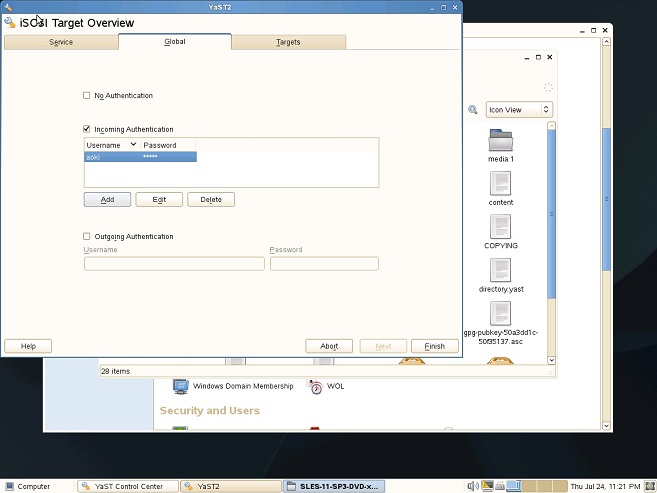
Targetsタブでは、Add ボタンで Target を追加します。
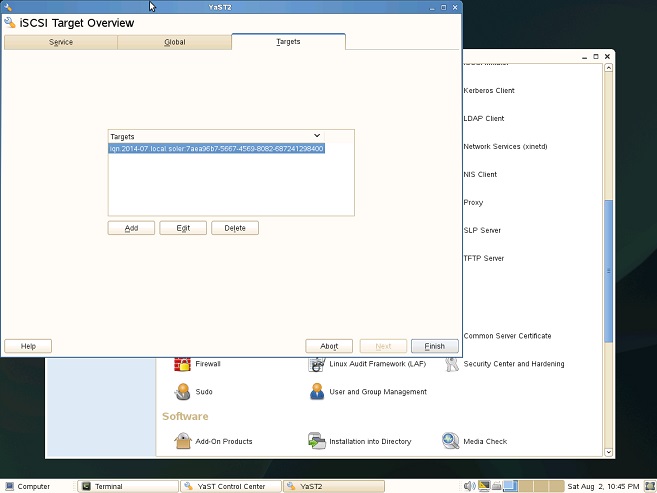
そして、Target に公開するディスクを追加していきます。
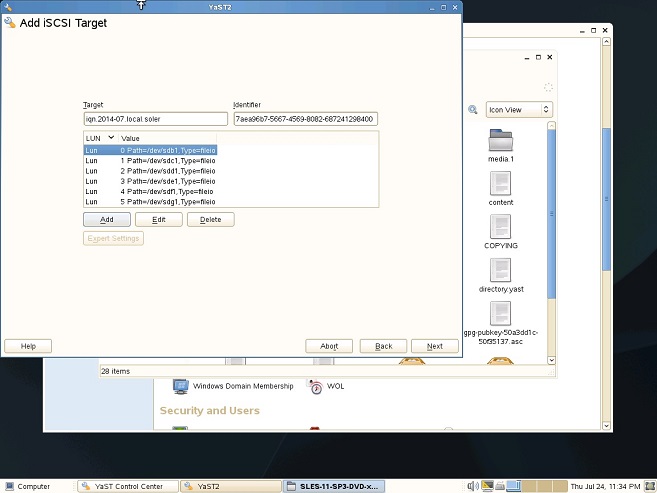
追加するディスクは基本的にはfileioで未フォーマットのパーティションかnullioでブロックデバイスになる様です。
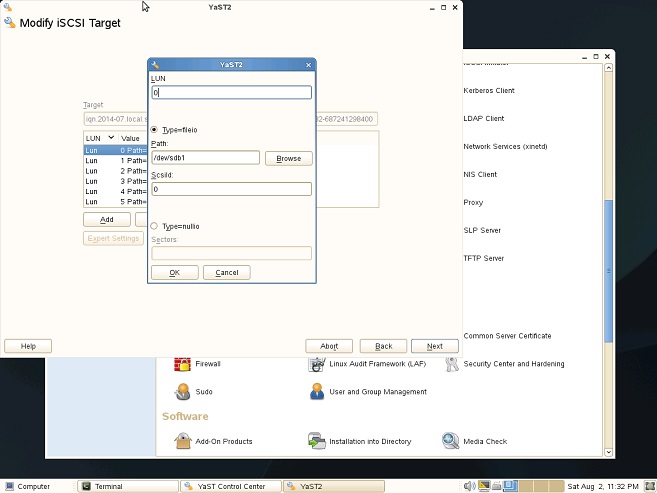
続いて Target を使用するための CHARP 認証情報を設定します。
今回は Incomming に認証情報を設定しています。
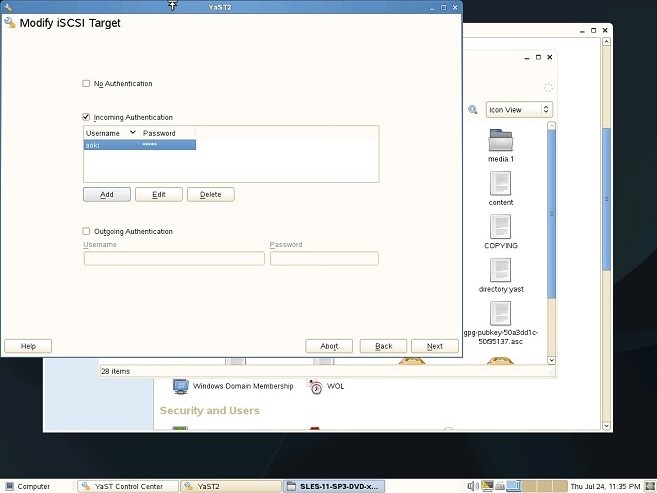
Targetの設定は完了です。
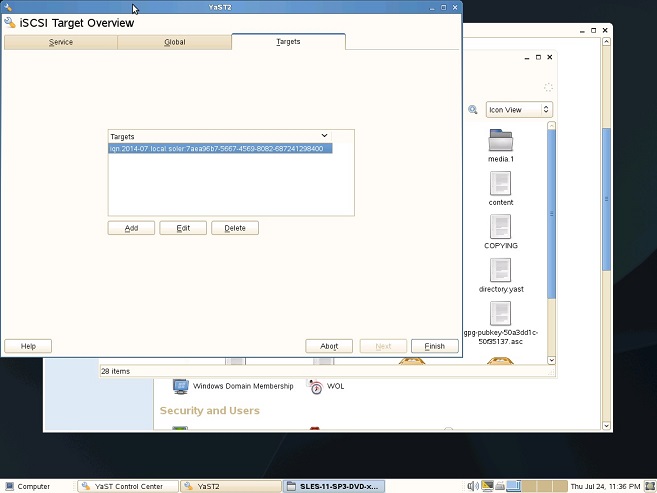
最後に、設定を反映させるためにサービスを再起動するか聞かれるので、Yesを選択します。
ディスクを繋いで使う方の iSCSI Initiator の設定です。
基本的に Target と Initiator は別のサーバになります。
SLES11では YaST にアイコンがあり、そこで設定します。
ServiceタブでInitiatorサービスの起動をブート時に行うか、手動で行うかを指定します。
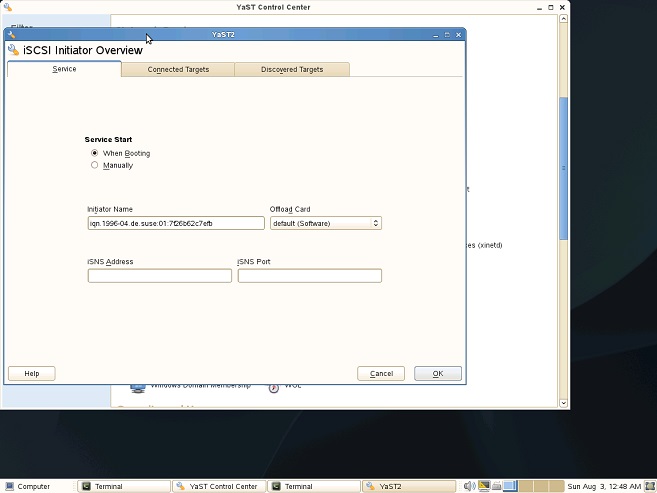
まだ接続設定をしていないので、最初に Discovery タブで Target サーバを検索します。
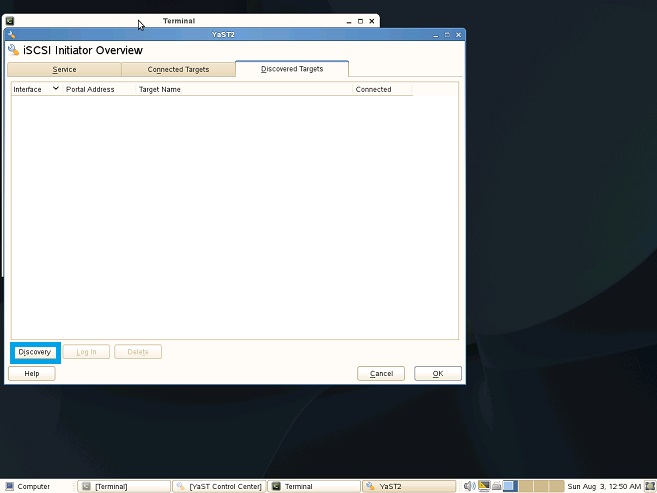
Target サーバ名とポート番号を入力し、認証が必要な場合は、認証情報を入力します。
今回、Target側で Incomming で認証設定しているので、Initiator 側も Incomming の認証設定をしています。
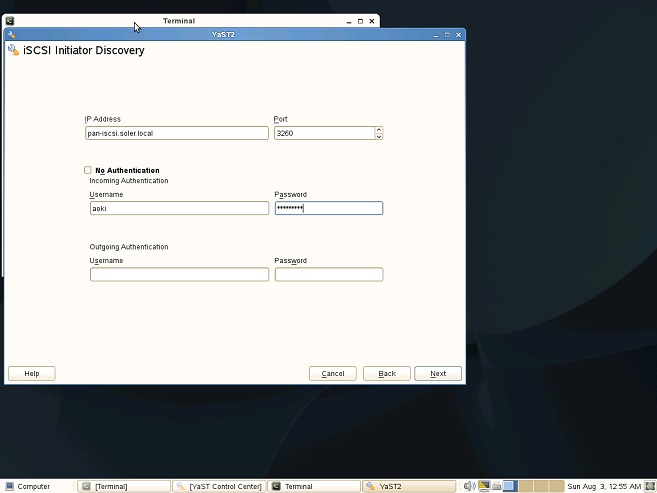
Target側のサーバも Initiator側のサーバもネットワークが2つあるので、2つの Target が見つかります。
同一サーバの同一Targetが2つのままだと、うまく接続出来ない様なので、不要な方を削除して、Log in します。
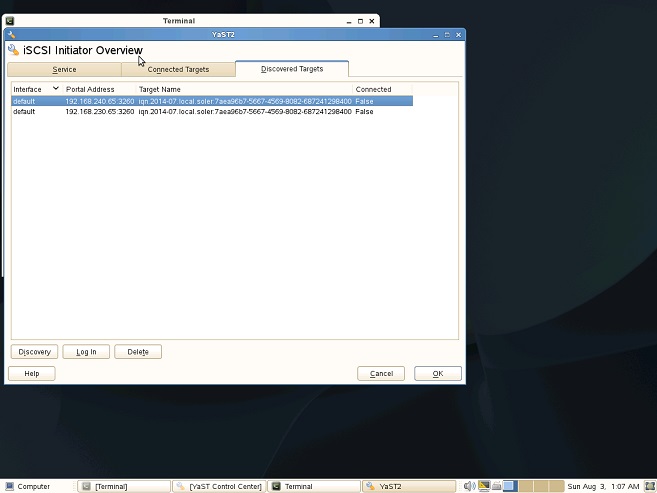
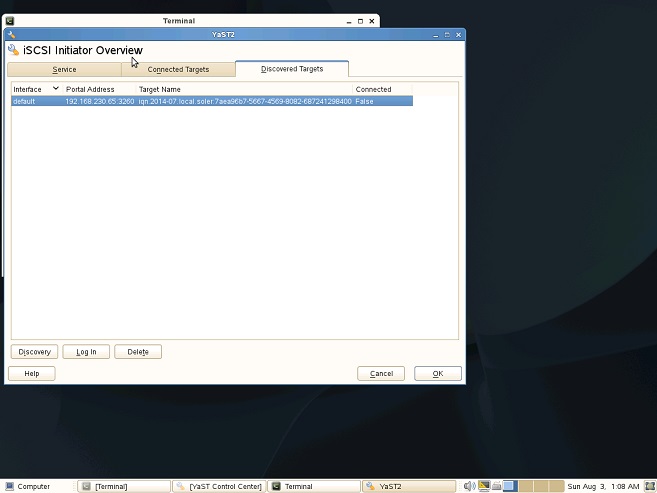
ここで、Target Log in 用に認証情報を入力します。
今回、Target側で Incomming で認証設定しているので、Initiator 側も Incomming の認証設定をしています。
テスト接続なので、接続が manual になってますが、システム起動直後から使用する場合は automatic 、システム起動時に必要な場合は on boot を選択します。
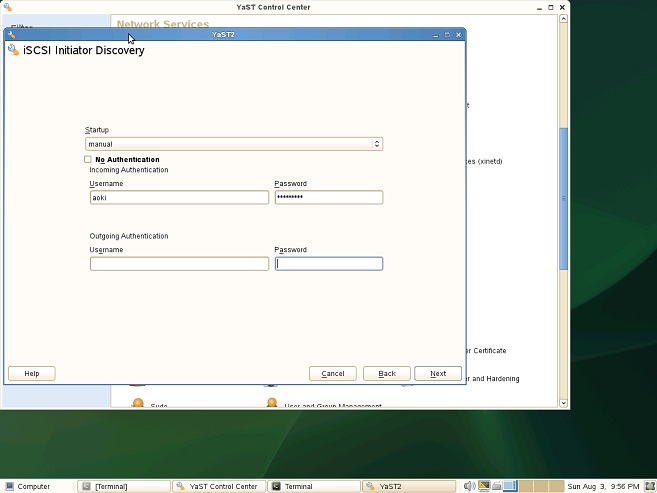
Connected がTrue になります。
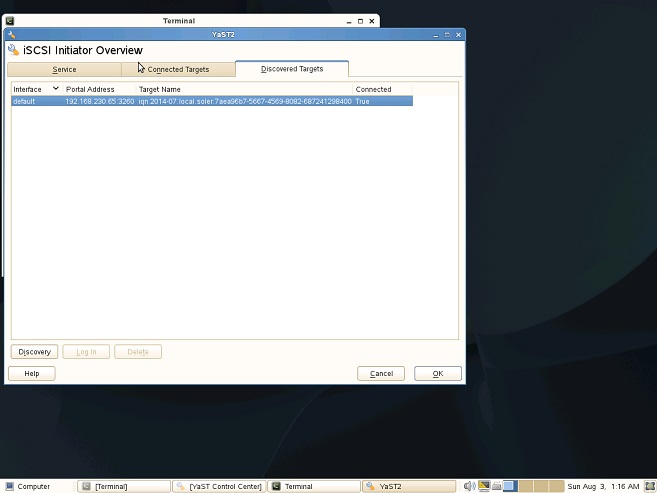
Connected Target の方も一覧表示されます。
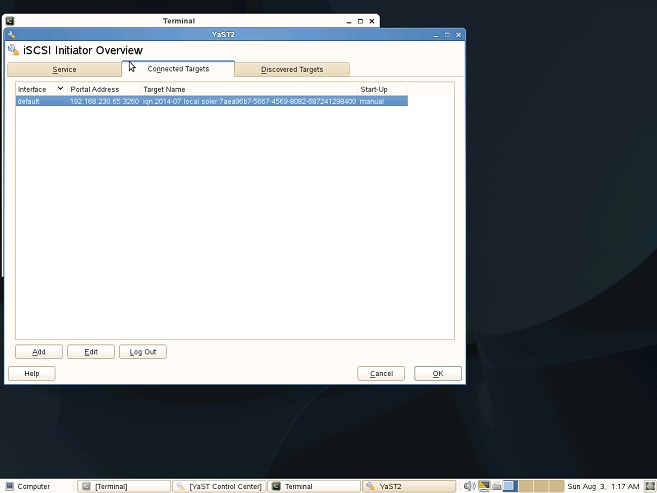
ログインすると、ディスクが SCSIとして見え、使える様になります。
/dev/sdb ~ /dev/sdg が今回接続したドライブです。
実際に使う時はパーティションを切り、フォーマットする必要があります。
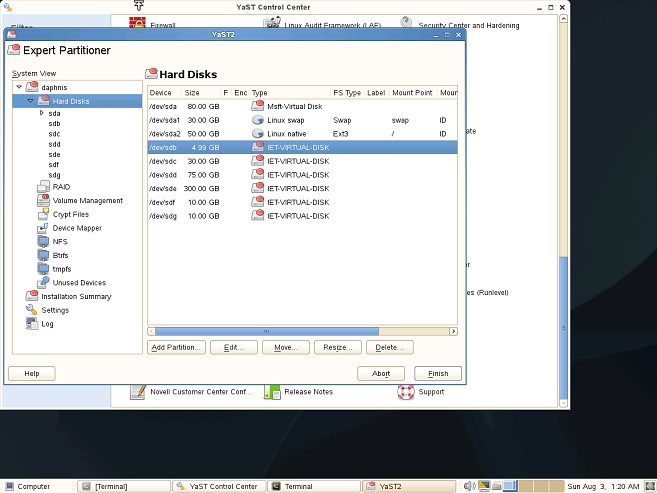
管理ツール群の YaST に iSCSI Target と Initiator のアイコンがあり、クリックして起動すると、初回にツールがインストールされます。
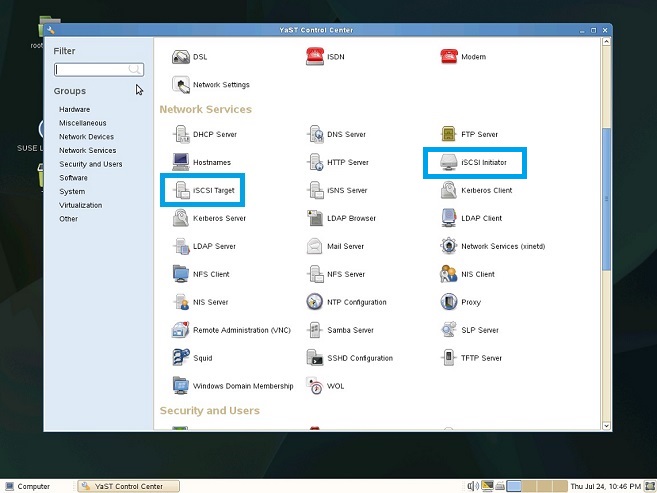
インストールにはSLESのインストールDVDが必要になります。
マウントしたら install ボタンを押してインストールします。
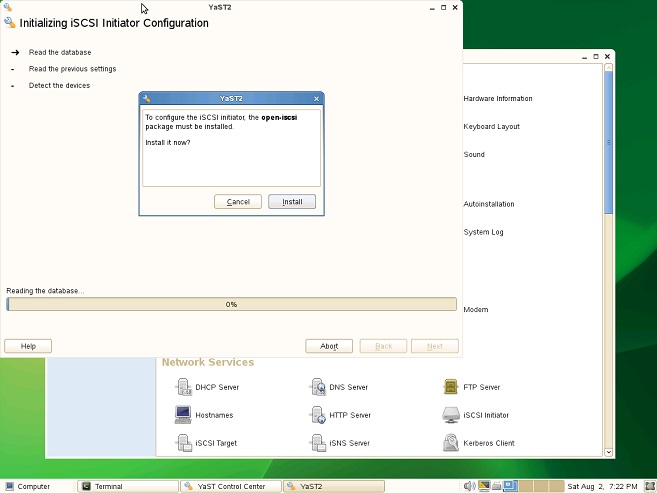
まずは、iSCSI Target の設定です。
Serviceタブでサービスの起動をブート時で自動で行うか、手動で行うかを指定します。
その他、今回は設定しませんが、iSNSサーバへiSCSI Targetの情報を登録する場合はそのサーバを指定します。
それと、ファイアウォールを設定している場合はiSCSIで使用するポートの解除が出来ます。
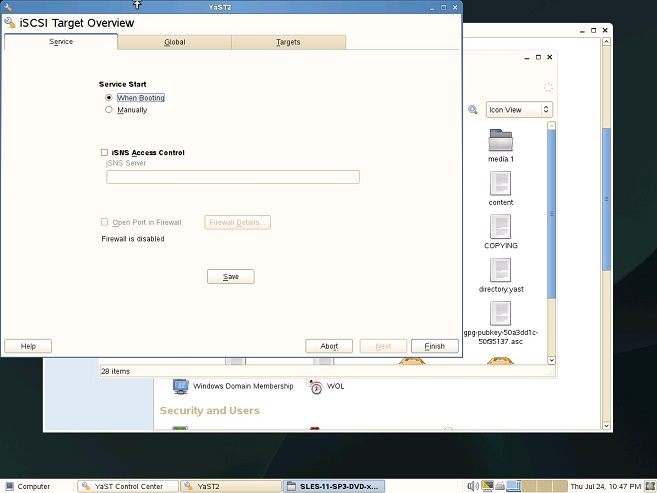
Globalタブで Dicovery で使用する CHARP の認証情報を設定します。
複数設定出来る Incomming の認証と Outgoing の認証情報を設定出来ます。Incoming と Outgoing では別々のユーザ名にする必要がふるそうです。
この設定は Initiator 側と揃える必要があります。
また、製品によても違ってきますので注意が必要です。SUSEはInitiator 側にも同じ設定がありますが、RedHatだと少し違っていたり、MSだとその設定はどこに該当するのやら…
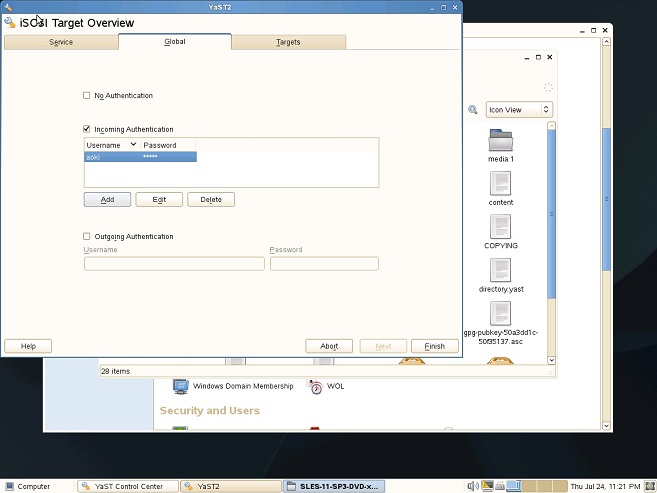
Targetsタブでは、Add ボタンで Target を追加します。
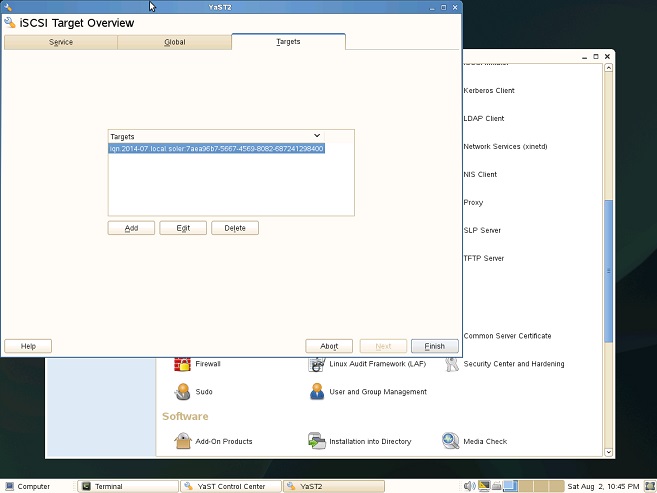
そして、Target に公開するディスクを追加していきます。
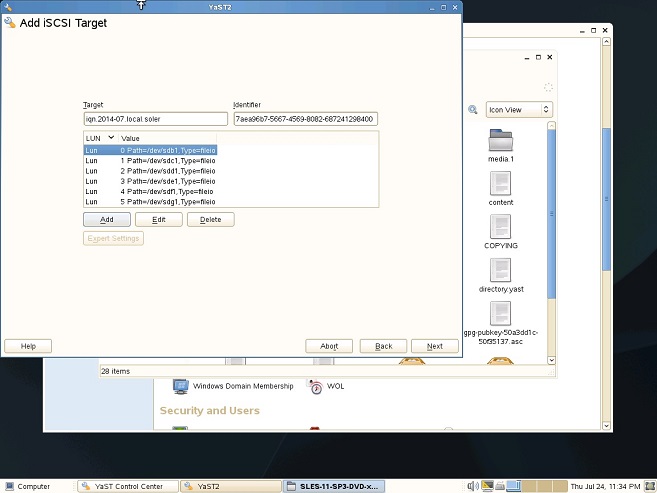
追加するディスクは基本的にはfileioで未フォーマットのパーティションかnullioでブロックデバイスになる様です。
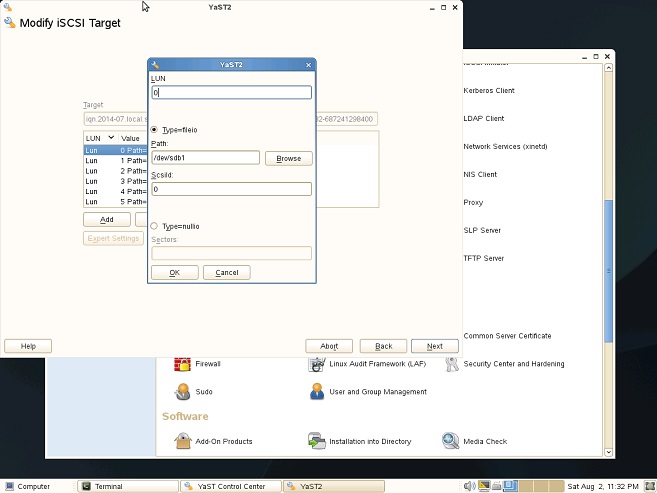
続いて Target を使用するための CHARP 認証情報を設定します。
今回は Incomming に認証情報を設定しています。
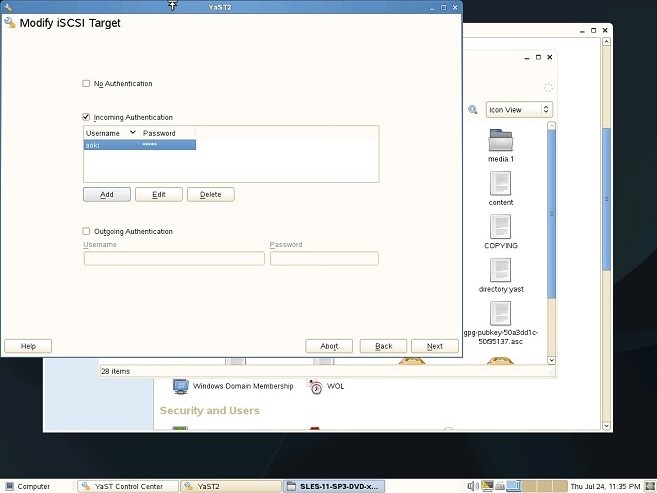
Targetの設定は完了です。
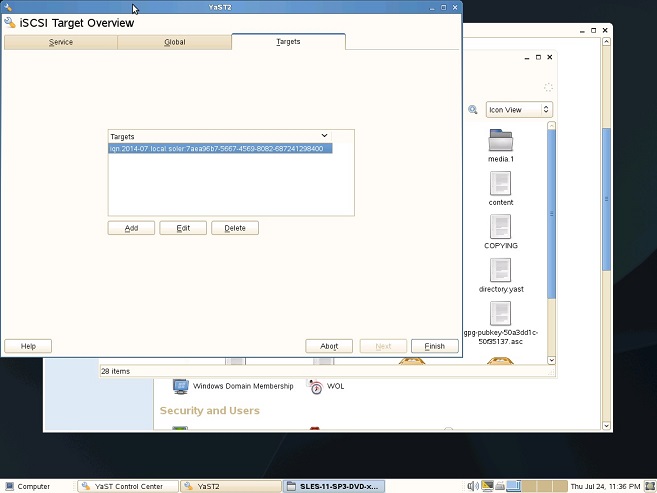
最後に、設定を反映させるためにサービスを再起動するか聞かれるので、Yesを選択します。
ディスクを繋いで使う方の iSCSI Initiator の設定です。
基本的に Target と Initiator は別のサーバになります。
SLES11では YaST にアイコンがあり、そこで設定します。
ServiceタブでInitiatorサービスの起動をブート時に行うか、手動で行うかを指定します。
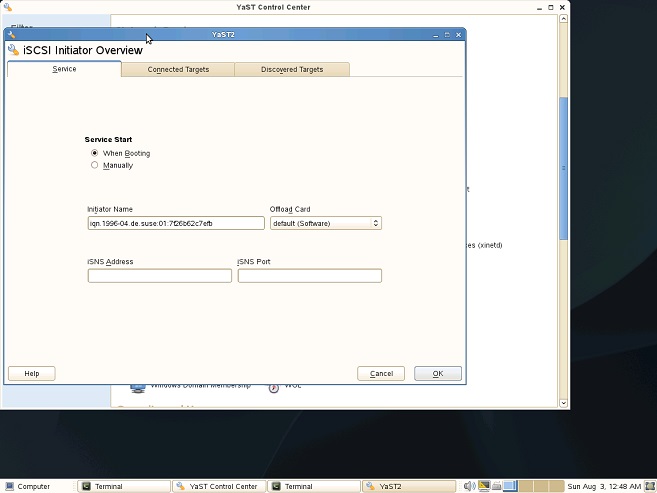
まだ接続設定をしていないので、最初に Discovery タブで Target サーバを検索します。
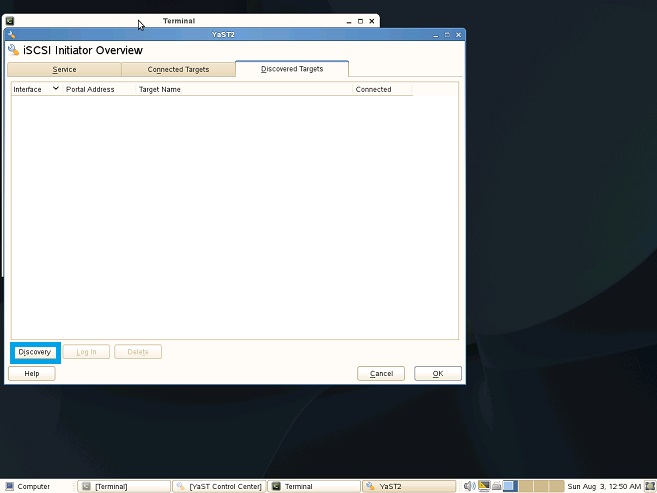
Target サーバ名とポート番号を入力し、認証が必要な場合は、認証情報を入力します。
今回、Target側で Incomming で認証設定しているので、Initiator 側も Incomming の認証設定をしています。
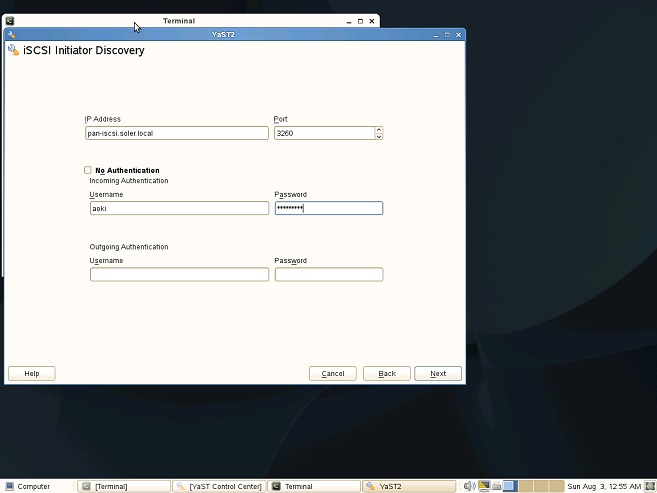
Target側のサーバも Initiator側のサーバもネットワークが2つあるので、2つの Target が見つかります。
同一サーバの同一Targetが2つのままだと、うまく接続出来ない様なので、不要な方を削除して、Log in します。
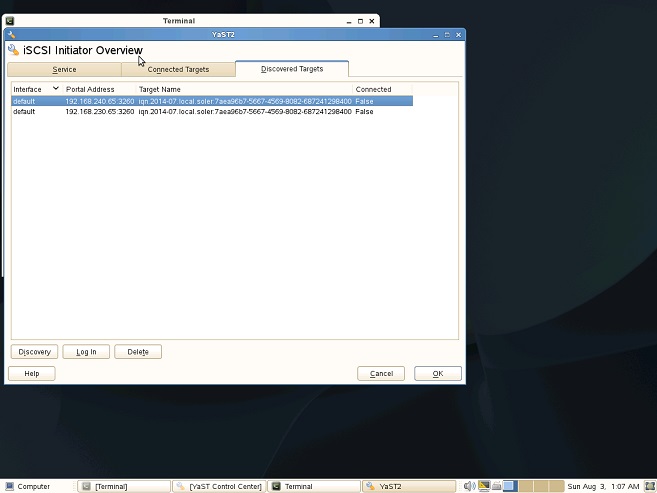
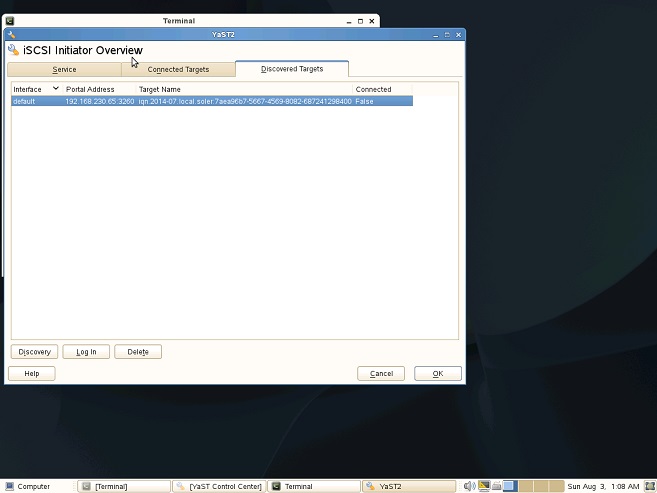
ここで、Target Log in 用に認証情報を入力します。
今回、Target側で Incomming で認証設定しているので、Initiator 側も Incomming の認証設定をしています。
テスト接続なので、接続が manual になってますが、システム起動直後から使用する場合は automatic 、システム起動時に必要な場合は on boot を選択します。
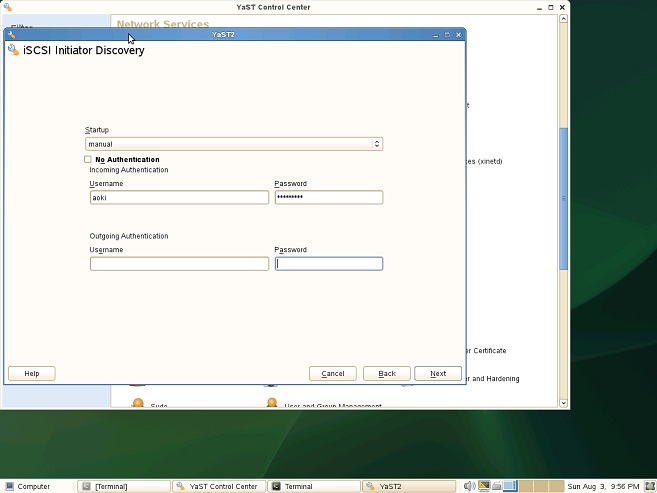
Connected がTrue になります。
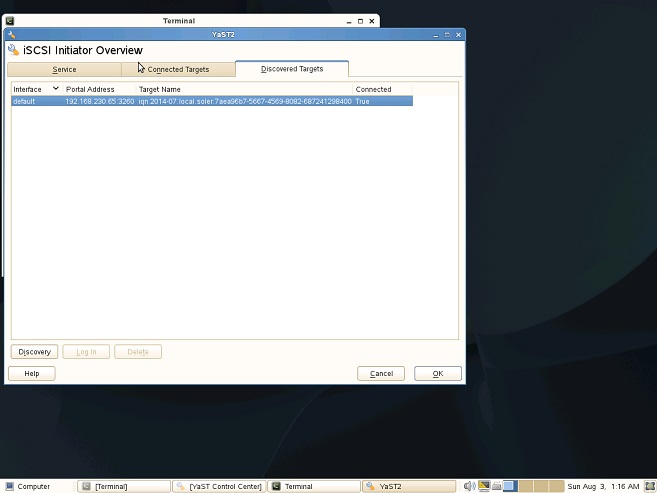
Connected Target の方も一覧表示されます。
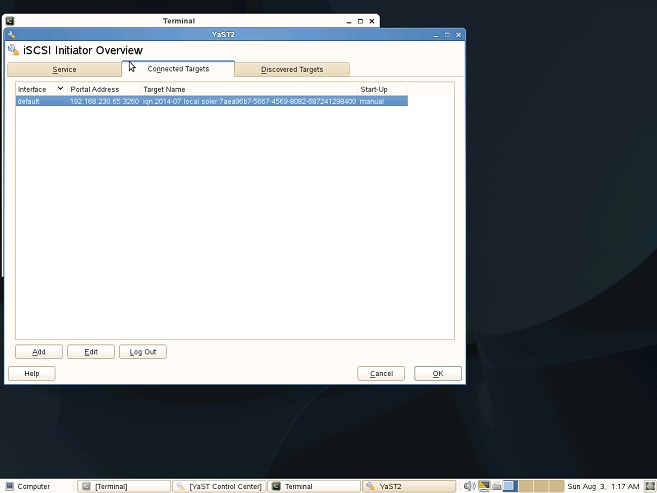
ログインすると、ディスクが SCSIとして見え、使える様になります。
/dev/sdb ~ /dev/sdg が今回接続したドライブです。
実際に使う時はパーティションを切り、フォーマットする必要があります。
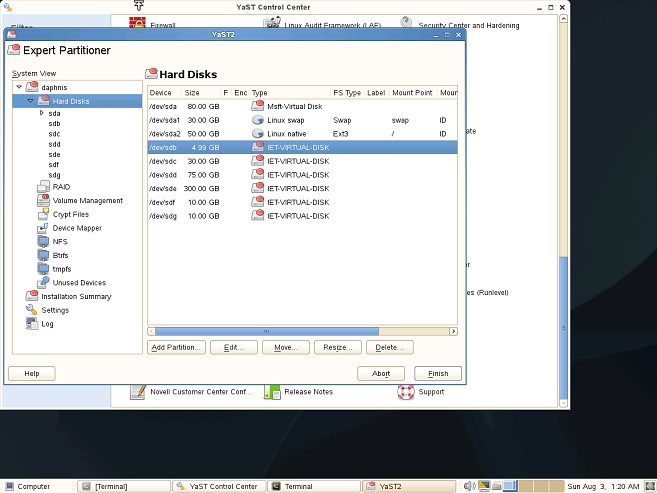




コメント 0